Bagi pengguna laptop atau PC dengan sistem operasi Windows 11, ada baiknya memahami beberapa pengaturan dasar yang bisa memengaruhi kenyamanan penggunaan. Salah satunya adalah pengaturan refresh rate layar.
Refresh rate merupakan salah satu faktor penting dalam pengalaman visual sebuah perangkat.
Semakin tinggi refresh rate, maka tampilan layar akan terasa lebih halus dan responsif, terutama saat digunakan untuk bermain game, menonton video berkualitas tinggi, atau sekadar melakukan scrolling panjang di media sosial.
Sayangnya, tidak semua perangkat otomatis mengaktifkan refresh rate tertinggi yang dimilikinya. Oleh karena itu, pengguna perlu tahu cara mengatur refresh rate secara manual agar performa laptop atau PC benar-benar optimal.
Apa Itu Refresh Rate?
Refresh rate adalah jumlah berapa kali layar memperbarui tampilan gambar setiap detik. Satuan pengukurannya adalah Hertz (Hz). seperti:
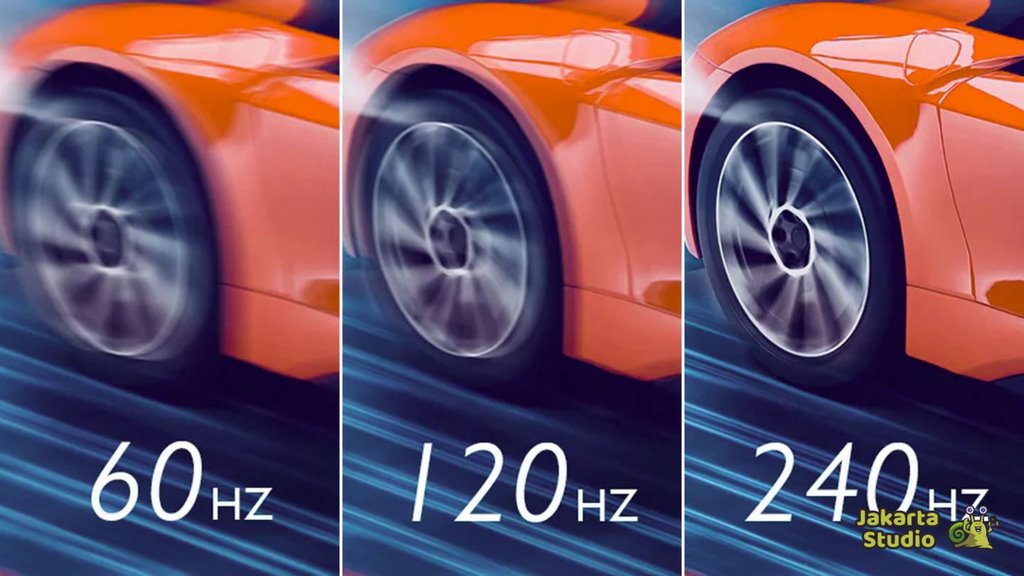
- Layar 60Hz berarti memperbarui gambar 60 kali per detik.
- Layar 120Hz berarti memperbarui gambar 120 kali per detik.
- Layar 144Hz berarti memperbarui gambar 144 kali per detik, dan seterusnya.
Semakin tinggi refresh rate, semakin mulus pergerakan animasi dan gambar yang ditampilkan.
Perbedaan ini paling terasa saat bermain game dengan frame rate tinggi, melakukan multitasking, hingga saat bekerja dengan software desain atau editing video.
Pentingnya Refresh Rate di Windows 11
Windows 11 hadir dengan desain antarmuka modern, animasi lebih halus, serta peningkatan dukungan gaming.
Namun, semua keunggulan tersebut tidak akan maksimal jika refresh rate tidak diatur dengan benar.
Ada beberapa alasan kenapa setting refresh rate sangat penting di Windows 11, antara lain:
- Mengurangi lag dan stuttering karena layar lebih responsif saat digunakan.
- Maksimal untuk gaming, monitor gaming dengan refresh rate tinggi perlu disesuaikan agar performanya terasa.
- pergerakan gambar yang lebih halus membantu mengurangi ketegangan mata saat bekerja lama.
- Menyesuaikan kemampuan perangkat karena beberapa laptop tidak otomatis menggunakan refresh rate tertinggi, jadi perlu diatur manual.
Cara Setting Refresh Rate Windows 11
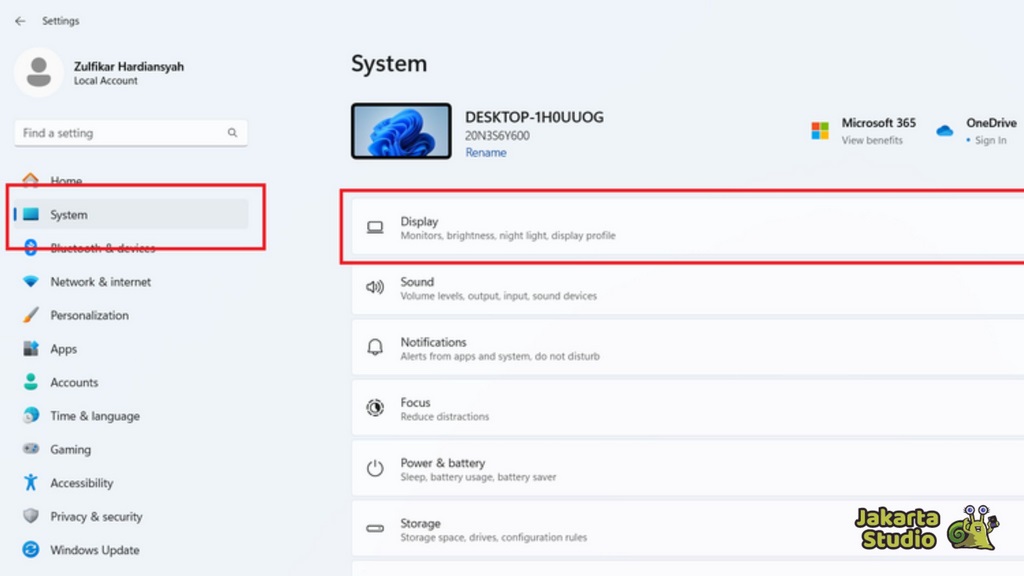
Berikut langkah-langkah mudah untuk mengatur refresh rate di Windows 11 tanpa aplikasi tambahan:
- Klik tombol Start di taskbar.
- Pilih menu Settings, atau gunakan shortcut Windows + I.
- Pada menu Settings, klik System.
- Pilih Display untuk membuka pengaturan tampilan.
- Scroll ke bawah hingga menemukan opsi Advanced display settings.
- Klik, lalu akan muncul informasi detail monitor yang sedang digunakan, termasuk refresh rate saat ini.
- Ubah Refresh Rate
- Cari bagian Choose a refresh rate.
- Klik dropdown menu, lalu pilih refresh rate tertinggi yang didukung monitor, misalnya 120Hz, 144Hz, bahkan 240Hz jika tersedia.
- Layar akan berkedip sebentar sebelum menyesuaikan ke pengaturan baru.
- Windows 11 akan menampilkan notifikasi konfirmasi.
- Klik Keep changes jika tampilan sudah sesuai. Jika tidak, pilih Revert untuk kembali ke pengaturan lama.
Tips Agar Refresh Rate Optimal di Windows 11
Selain mengubah pengaturan, ada beberapa hal yang bisa membantu agar refresh rate bekerja lebih maksimal:
- untuk monitor eksternal, gunakan HDMI 2.0/2.1 atau DisplayPort 1.4 ke atas agar mendukung refresh rate tinggi.
- pastikan driver grafis selalu diperbarui, baik dari NVIDIA GeForce Experience, AMD Radeon Software, atau Intel Graphics.
- Pilih mode performa tinggi – buka Settings → System → Power & battery, lalu pilih Best performance.
- refresh rate tinggi memang nyaman, tapi lebih boros daya. Untuk pekerjaan ringan, 60Hz cukup, sedangkan gaming butuh 120Hz atau lebih.
- tidak semua layar mendukung refresh rate tinggi, jadi pastikan spesifikasi perangkatmu.
Masalah yang Sering Terjadi Saat Setting Refresh Rate
Beberapa kendala bisa muncul saat mengatur refresh rate di Windows 11, seperti:
- Layar berkedip/black screen: biasanya karena refresh rate tidak sesuai dengan monitor atau kabel.
- Opsi refresh rate tidak muncul: kemungkinan driver GPU belum diperbarui.
Laptop terasa berat stelah ubah refresh rate: bisa jadi hardware tidak kuat mendukung refresh rate tinggi.
Jika mengalami masalah ini, kembalikan ke pengaturan sebelumnya atau coba solusi dengan update driver, mengganti kabel, atau menurunkan refresh rate.
Penutup
Mengatur refresh rate di Windows 11 sebenarnya mudah dilakukan dan memberi dampak besar pada kenyamanan penggunaan.
Dengan refresh rate yang tepat, tampilan layar menjadi lebih halus, pengalaman gaming semakin seru, dan mata tidak cepat lelah.
Jadi, pastikan kamu sudah memanfaatkan langkah langkah di atas untuk menyesuaikan refresh rate sesuai kebutuhan dan kemampuan perangkatmu.





